1、打开ps cc,进入其主界面;
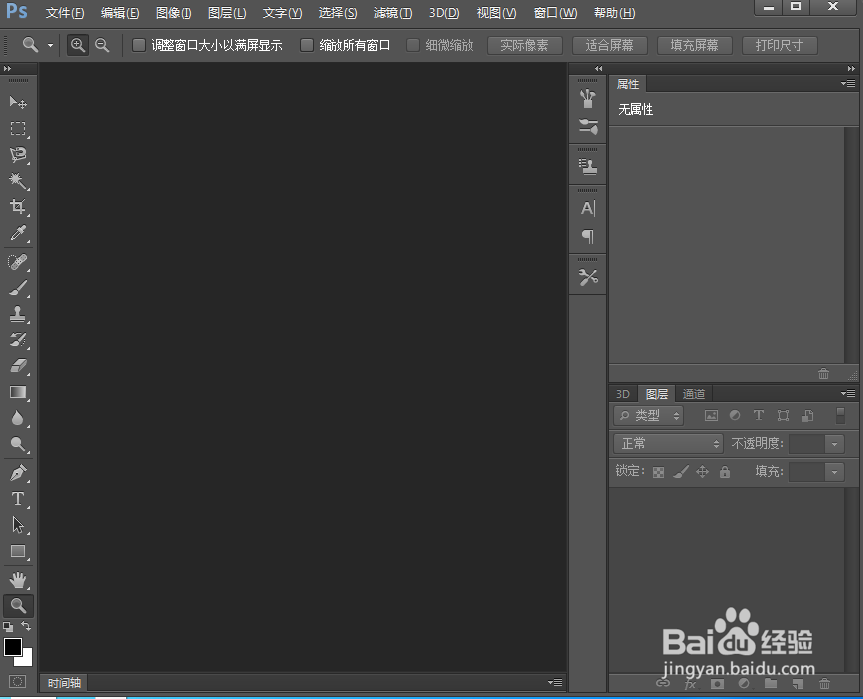
2、按ctrl+O,在打开窗口选中准备好的图片,按打开;
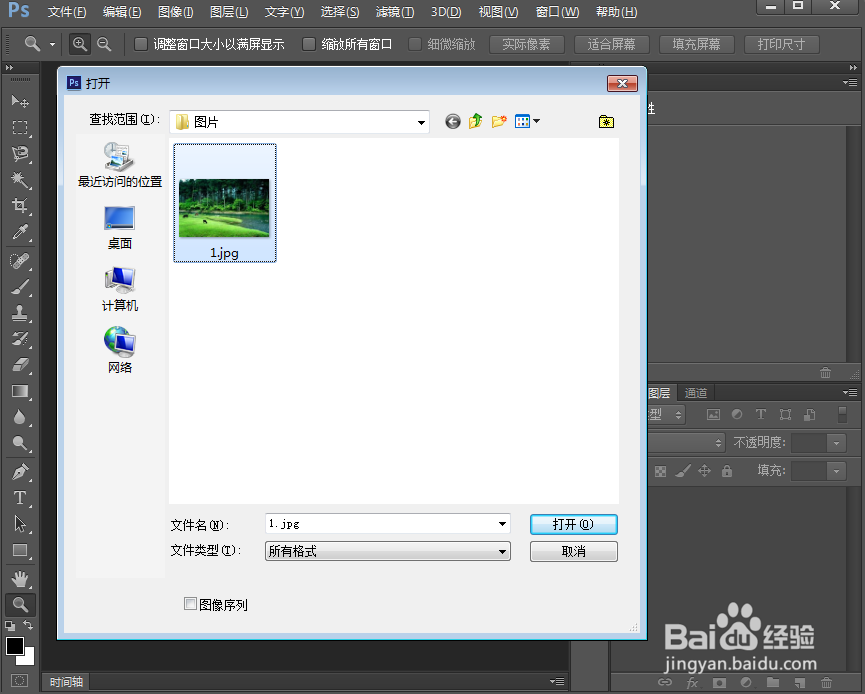
3、将图片添加到ps cc中;

4、点击前景色,选择墨绿色;

5、点击滤镜菜单,在打开的下拉菜单中点击滤镜库;

6、在素描文件夹中点击石膏效果;
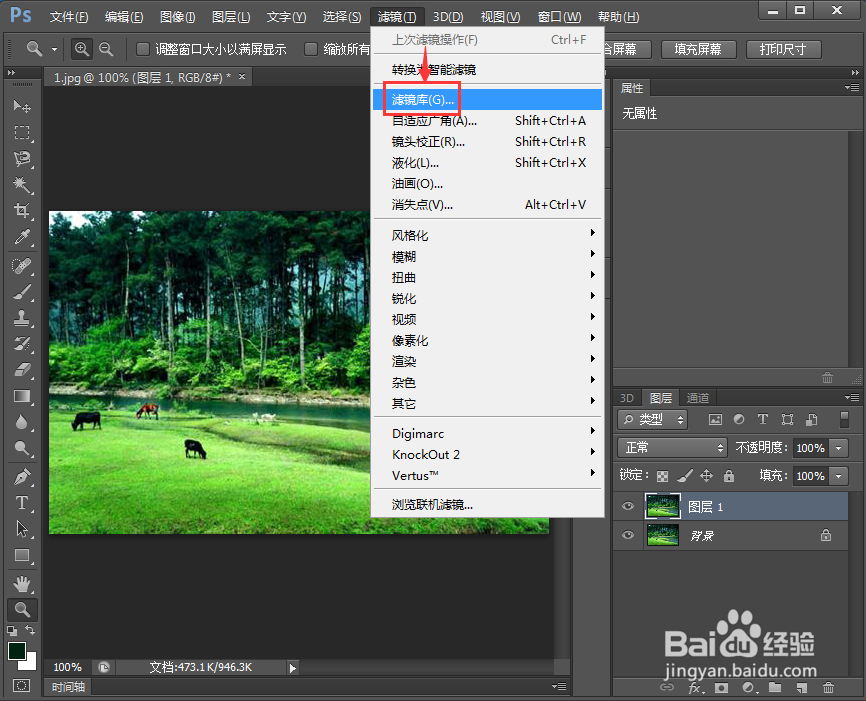
7、设置好参数,按确定;
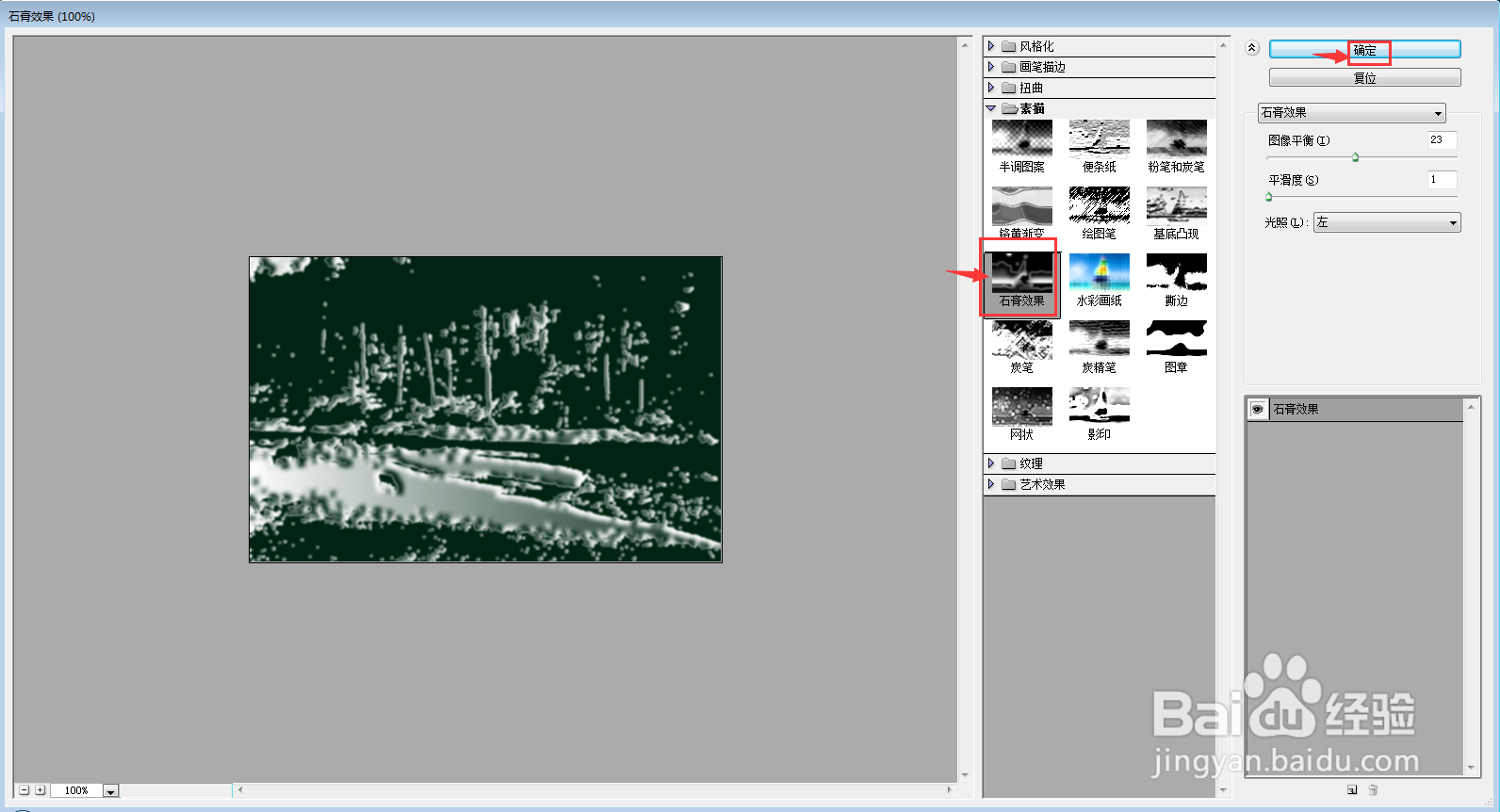
8、我们就给图片添加上了墨绿石膏效果。

时间:2024-10-13 16:21:48
1、打开ps cc,进入其主界面;
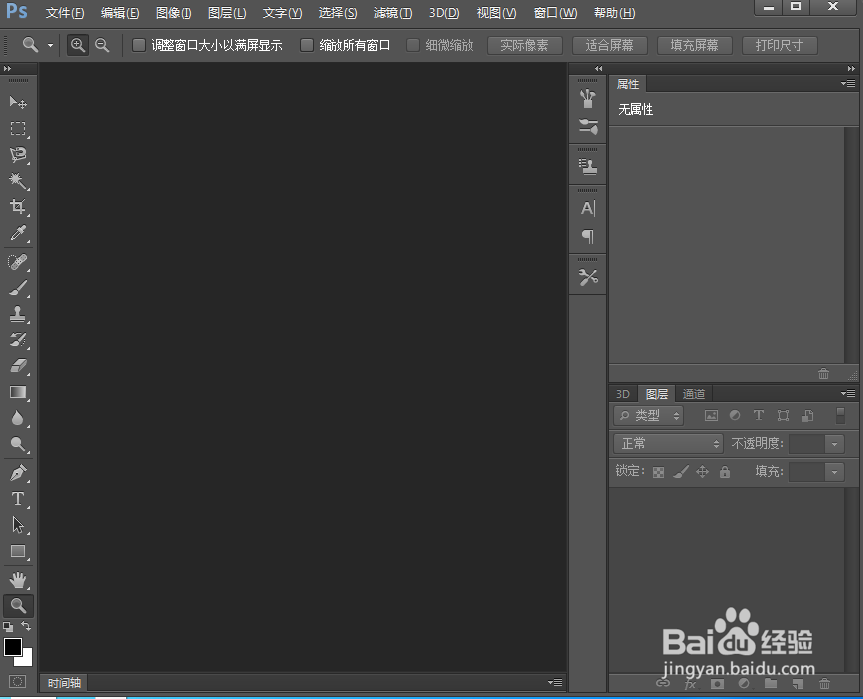
2、按ctrl+O,在打开窗口选中准备好的图片,按打开;
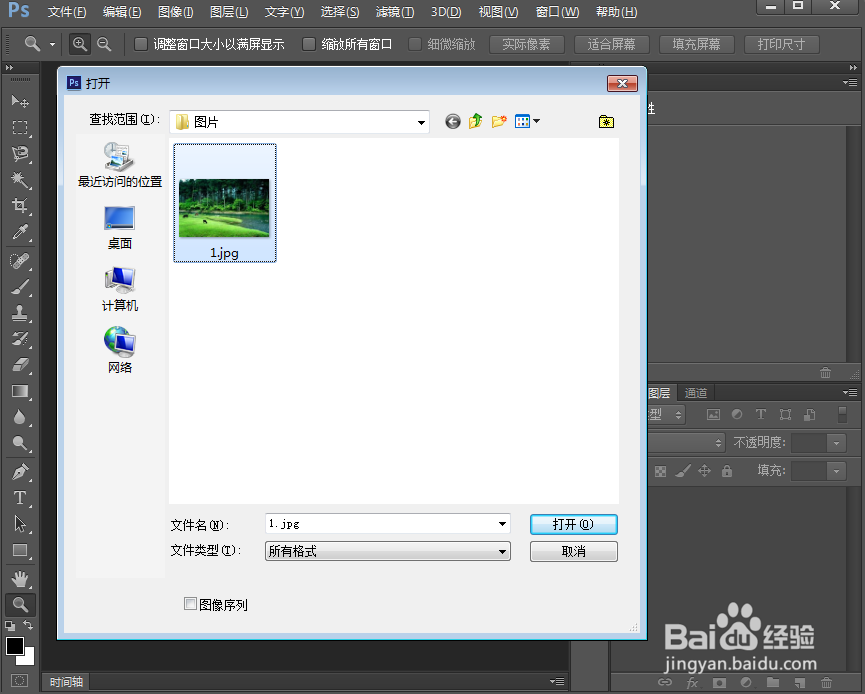
3、将图片添加到ps cc中;

4、点击前景色,选择墨绿色;

5、点击滤镜菜单,在打开的下拉菜单中点击滤镜库;

6、在素描文件夹中点击石膏效果;
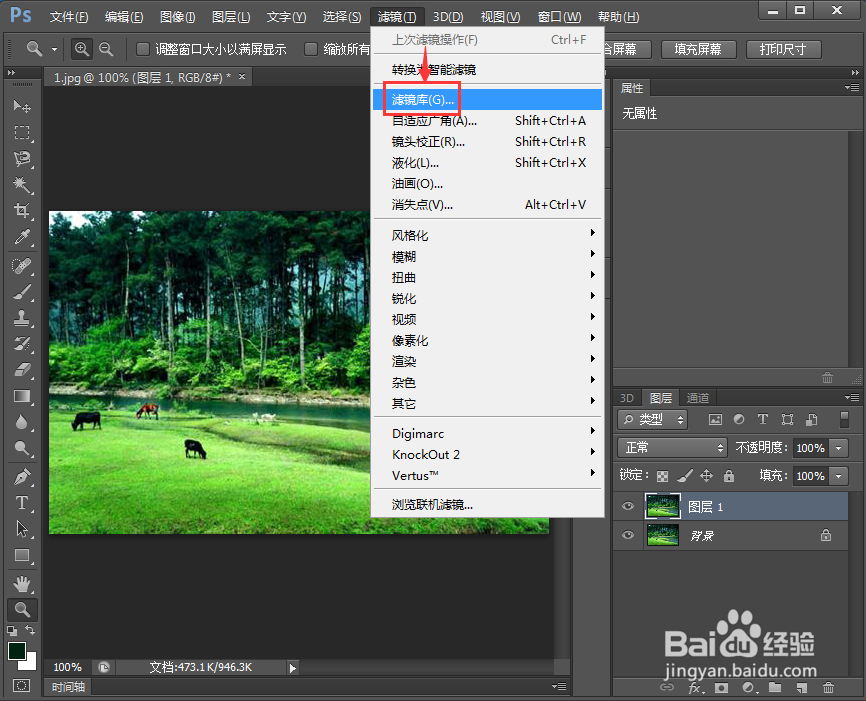
7、设置好参数,按确定;
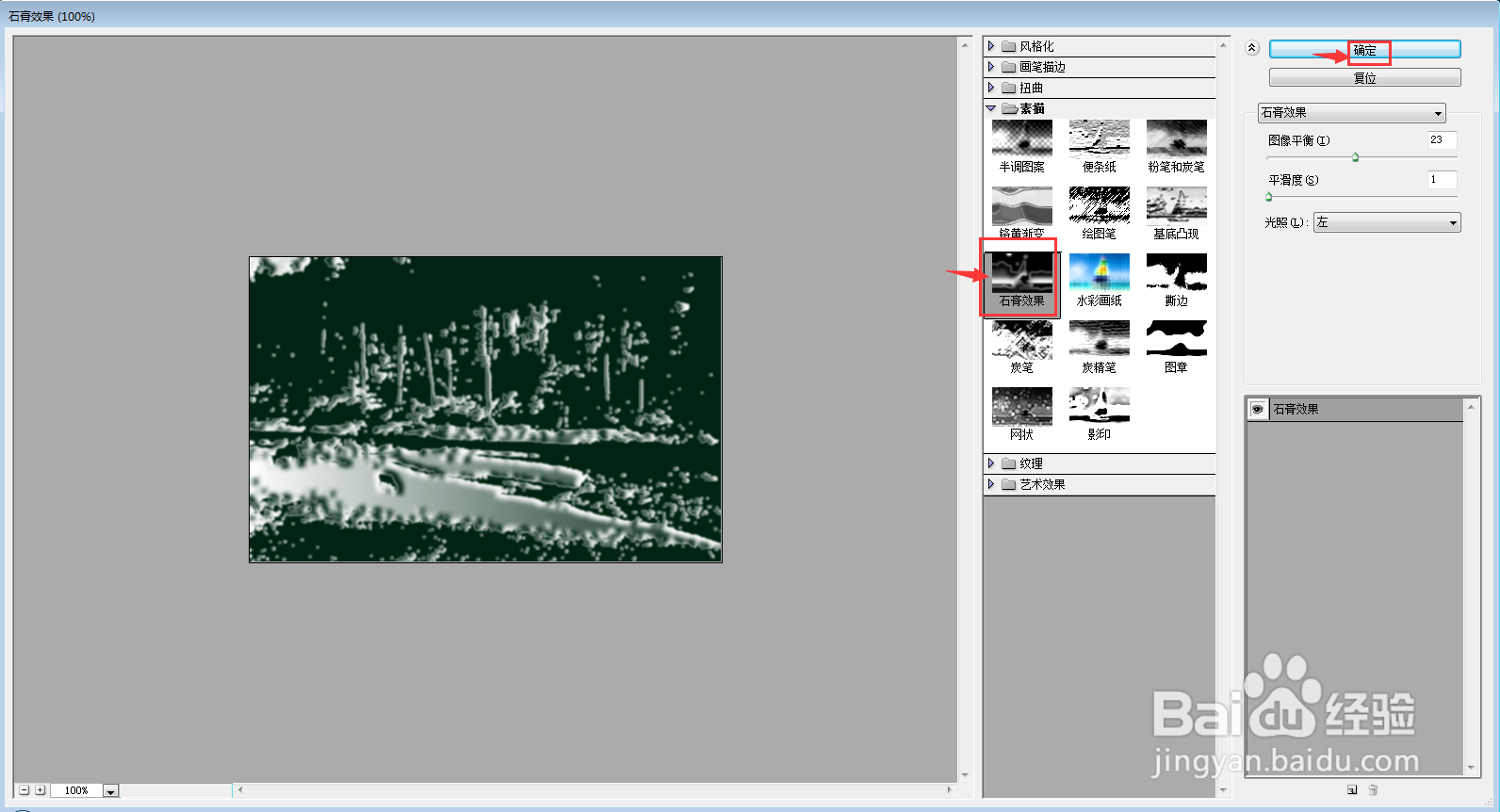
8、我们就给图片添加上了墨绿石膏效果。

